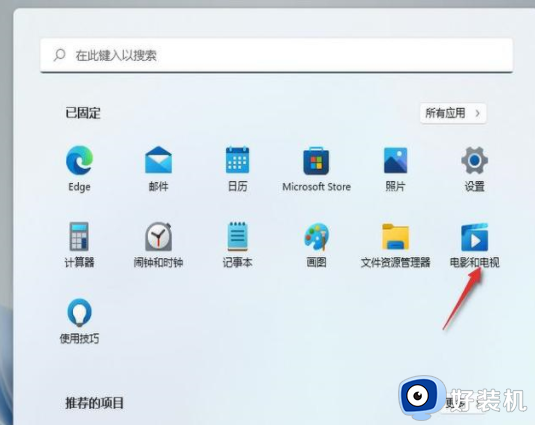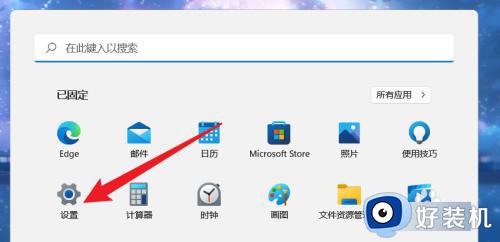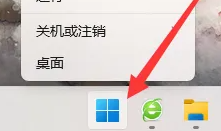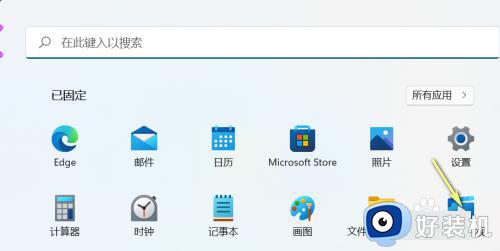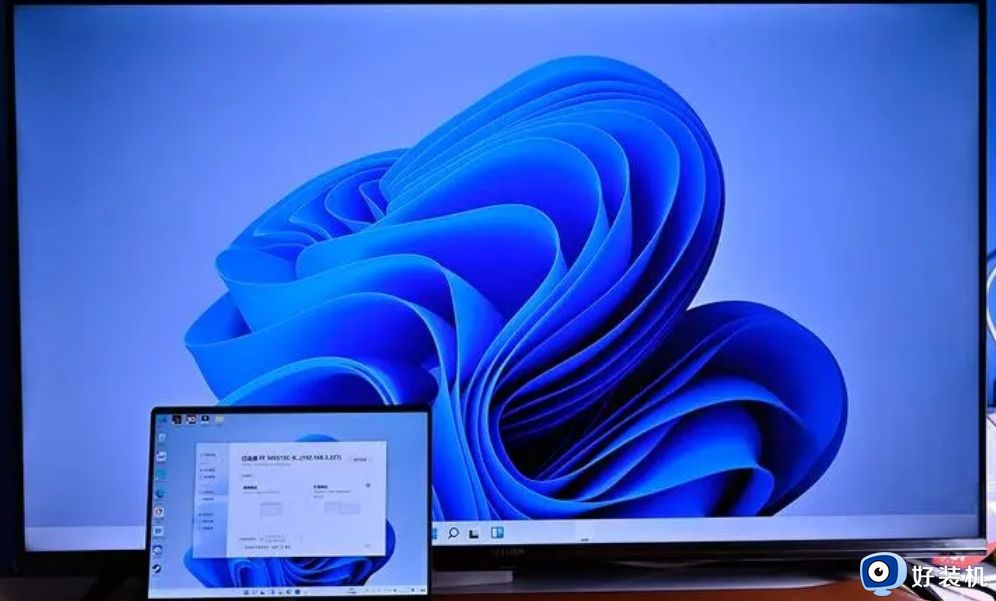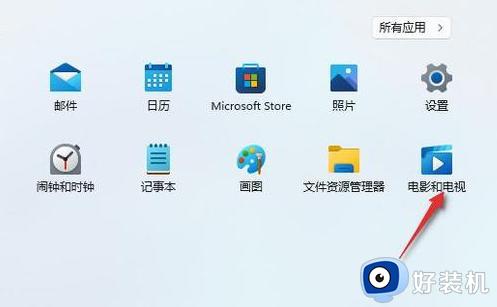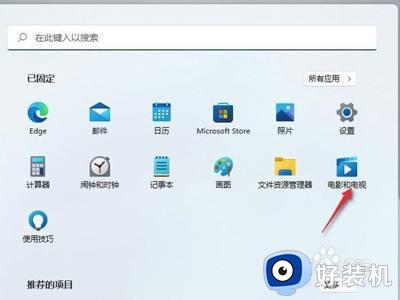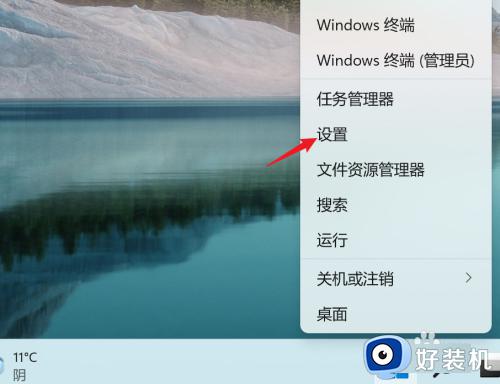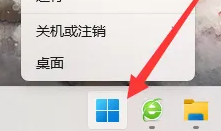win11投屏到电视机怎么弄 win11投屏到电视机快捷键是什么
时间:2023-08-18 15:48:15作者:jhuang
许多小伙伴对于多屏互动的需求越来越高,微软推出的全新操作系统win11,其中一个备受瞩目的功能就是支持投屏到电视机。这意味着我们可以将Win11设备上的内容快速传输到大屏幕电视上,享受更加震撼的视觉体验。win11投屏到电视机怎么弄呢?许多用户还不了解,接下来,我们将为大家详细介绍win11投屏到电视机快捷键是什么。
win11投屏到电视机设置教程:
方法一:
1、我们点击“windows”键。
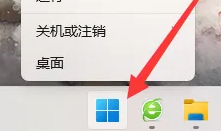
2、然后打开“电影和电视”。
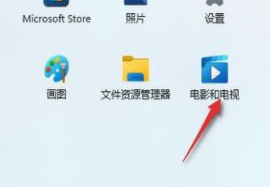
3、接着我们点击播放的电影右下角的三个点。
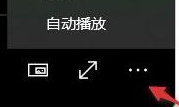
4、点击“投射到设备中”。
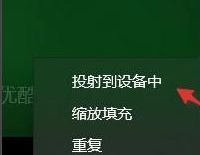
5、电视和电脑处于同一局域网下就可以进行连接了。
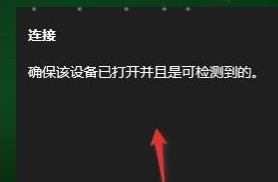
方法二:
1、我们可以点击快捷键“win”+“k”打开无线投放,也可以直接在任务栏进行添加。
2、然后点击右下角的小铅笔。
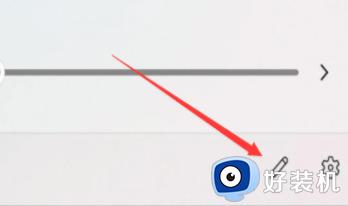
3、选择投放。
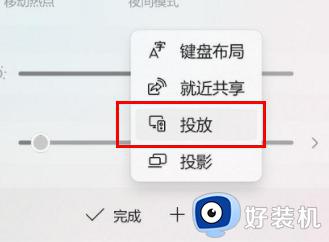
4、最后就添加完成了。

以上是关于win11投屏到电视机怎么弄的全部步骤,如果您遇到相同的问题,可以按照小编的方法来设置,希望对大家有帮助。